ប្រធានបទ ៖តោះអនុវត្ត! របៀបបែងចែកឈ្មោះក្នុង Microsoft Excel និង Google Sheets
លែងជាបញ្ហាទៀតហើយចំពោះអ្នកដែលធ្លាប់តែសរសេរកត់ត្រាទិន្នន័យនៅក្នុងសៀវភៅ រួមមានដូចជា កត់ចំណងដៃអាពាហ៍ពិពាហ៍ ឬបញ្ជីស្នាមផ្សេងៗ ។ ចំពោះកម្មវិធី Microsoft Excel និង Google Sheets គឺជាកម្មវិធី Online ដែលល្អប្រើប្រាស់ដោយឥតគិតថ្លៃ ជំនួយដល់អ្នកប្រើប្រាស់ដោយមិនចាំបាច់កត់ត្រាក្នុងសៀវភៅដូចមុនទៀតនោះទេ។ ទន្ទឹមនឹងនេះអ្នកត្រូវចេះរូបមន្តខ្លះដើម្បីអាចងាយស្រួលក្នុងការចងទិន្នន័យផ្សេង និងគណនាជាដើម។ ដូច្នេះយើងសូមចែករំលែកនូវវិធីសាស្រ្តក្នុងការប្រើប្រាស់ Microsoft Excel និង Google Sheets មានដូចជា៖

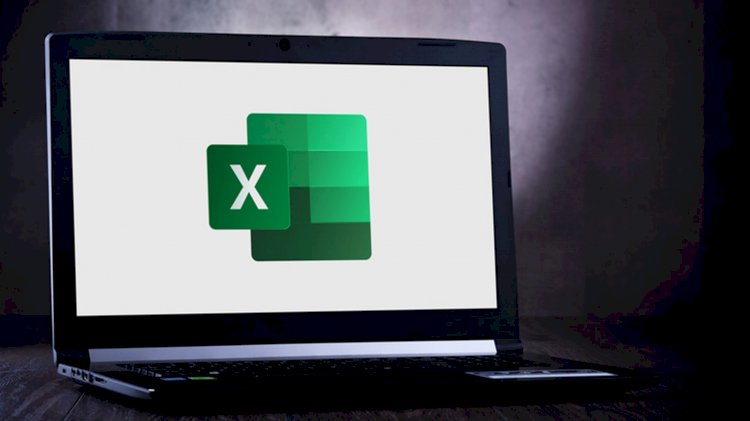
- របៀបបំបែកឈ្មោះក្នុង Microsoft Excel ៖
ប្រសិនបើអ្នកកំពុងប្រើ Microsoft Excel អ្នកអាច Convert Text ទៅ Columns ជួរឈ
1. ដំបូងត្រូវបើក Excel Sheet រួចជ្រើសរើស column ឈ្មោះដែលអ្នកចង់បំបែក
2. បន្ទាប់មកចុចលើ Data នៅផ្នែកខាងលើ ហើយជ្រើសរើស Text to Columns
3. បន្ទាប់មកទៀត បម្លែក Convert Text to Columns Wizard ដើម្បីកំណត់ នៅក្រោមប្រភេទឯកសារ
៤. រួចចុច Next
5. សូមជ្រើសរើសសញ្ញាកំណត់ ដែលអាចជាសញ្ញាក្បៀស ឬដកឃ្លា អាស្រ័យលើទម្រង់របស់អ្នកដែលបានកំណត់
6. Preview មើលឈ្មោះដែលបំបែក រួចចុច Next
7. Next to Destination ចុចលើសញ្ញាព្រួញហើយជ្រើសរើសជួរឈរដែលអ្នកចង់អោយឈ្មោះដែលបំបែកចេញ
មក
8. រួចចុច Finish ជាការស្រេច ។
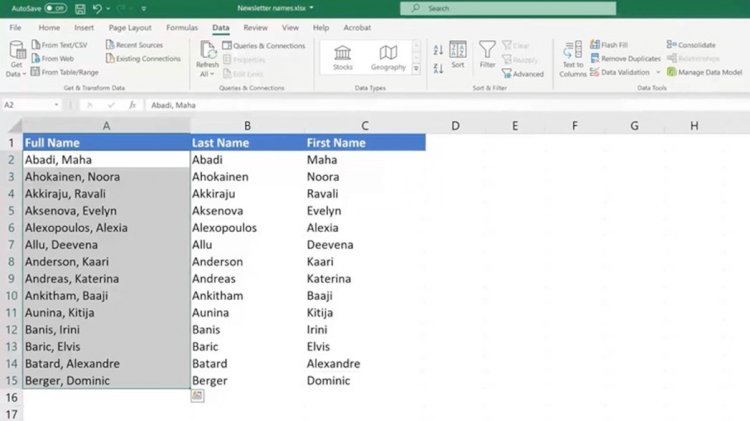
ប្រសិនបើអ្នកកំពុងប្រើនៅលើអនឡាញឥតគិតថ្លៃកម្មវិធី Excel សូមប្រើវិធីនេះ៖
1.សូមជ្រើសរើសជួរឈរដែលមានឈ្មោះដែលអ្នកចង់បំបែក
2. រួចចុចលើ Data ហើយជ្រើសរើស Text to Columns
3. សូមជ្រើសរើស ដើម្បីធ្វើការកំណត់ ដូចជាសញ្ញាក្បៀស ឬដកឃ្លា
4. សូមពិនិត្យមើល ជាមុននឹងបង្ហាញនៅលើអេក្រង់
5. រួចចុច Apply
6. ឈ្មោះនឹងបំបែកដោយស្វ័យប្រវត្តិទៅក្នុងជួរឈរដែលបានជ្រើសរើស និងមួយនៅជាប់វា។
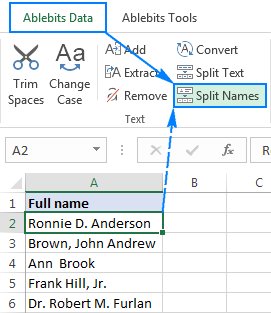
- របៀបបំបែកឈ្មោះនៅក្នុង Google Sheets ៖
ដូចនៅក្នុង Excel ដែរ Google Sheets ធ្វើឱ្យវាងាយស្រួលក្នុងការបំបែកទិន្នន័យដែលត្រូវបានកំណត់យ៉ាងច្បាស់ ដូចជានាមត្រកូល និងនាមដែលបំបែកដោយសញ្ញាក្បៀស។ សូមអនុវត្តតាមជំហានទាំងនេះដើម្បីបំបែកឈ្មោះនៅក្នុង Google Sheets ៖
1. ដំបូងសូមបើក spreadsheet រួចជ្រើសរើស Cells ដែលអ្នកចង់បំបែក
2. បន្ទាប់មកសូមចុចលើ Data នៅផ្នែកខាងលើ
3. រូចជ្រើសបំបែកអត្ថបទទៅជាជួរឈរ
4. ទិន្នន័យនឹងត្រូវបានបំបែកដោយស្វ័យប្រវត្តិទៅជានាមខ្លួន និងនាមត្រកូល
5. ដើម្បីផ្លាស់ប្តូរបែងចែក Google Sheets ប្រើដើម្បីបំបែកឈ្មោះសូមចុចលើទម្លាក់ចុះនៅជាប់
នឹងឈ្មោះដែលបំបែក
6. សូមជ្រើសរើសរវាងសញ្ញាក្បៀស សញ្ញាចុច ចន្លោះ
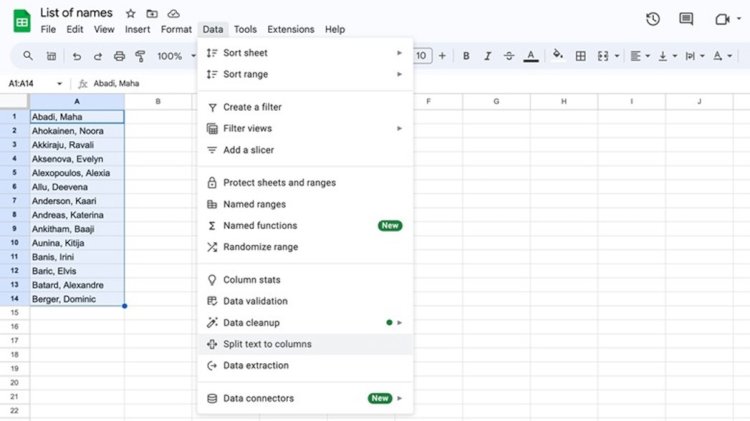
គួរកត់សម្គាល់ថាមុខងារ Split text to columns មាននៅលើ Google Sheets សម្រាប់កុំព្យួរទ័រតែប៉ុណ្ណោះ ដែលមានន័យថាអ្នកមិនអាចចូលទៅប្រើវានៅលើកម្មវិធី iOS ឬ Android បានទេ។
ប្រភព ៖ Slash Gear អត្ថបទ ៖ កា


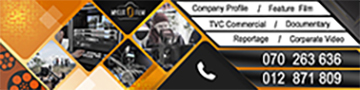
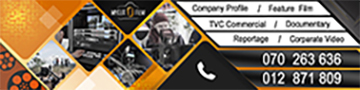

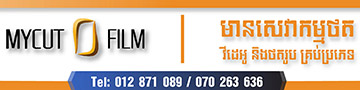
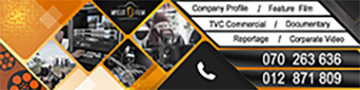


















![[វីដេអូ] # Ep.32 ផលប៉ះពាល់នៃការបំពុលដោយប្រើប្លាស្ទិក](https://cngtvcambodia.com/uploads/images/2021/Feb/image_140x98_602a163de3f15.jpg)




![[វីដេអូ] នាទីសុខភាព Ep.148 ប្រធានបទ៖ អត្ថប្រយោជន៍ ៦ យ៉ាងរបស់ស្លឹកក្រូចសើច](https://cngtvcambodia.com/uploads/images/2023/Oct/image_140x98_65250cfa688b4.jpg)




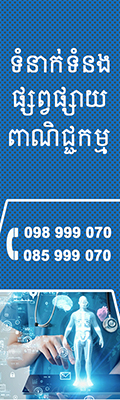


![[វីដេអូ] #Ep.118 ប្រធានបទ៖ អត្ថប្រយោជន៍ ៦យ៉ាងនៃផ្លែចេក](https://cngtvcambodia.com/uploads/images/2022/Nov/image_380x226_6373516060124.jpg)



![[វីដេអូ] Ep. 120 ប្រធានបទ៖ ជំងឺលើសជាតិខ្លាញ់ក្នុងសរសៃឈាម (ហានិភ័យចំពោះបេះដូង)](https://cngtvcambodia.com/uploads/images/2023/Jan/image_380x226_63b4e105e157d.jpg)
![[វីដេអូ] Ep. 27ប្រធានបទ៖ សំនួរផ្សេងៗរបស់ទស្សនិកជន](https://cngtvcambodia.com/uploads/images/2022/Apr/image_380x226_626b5afcc9f68.jpg)


